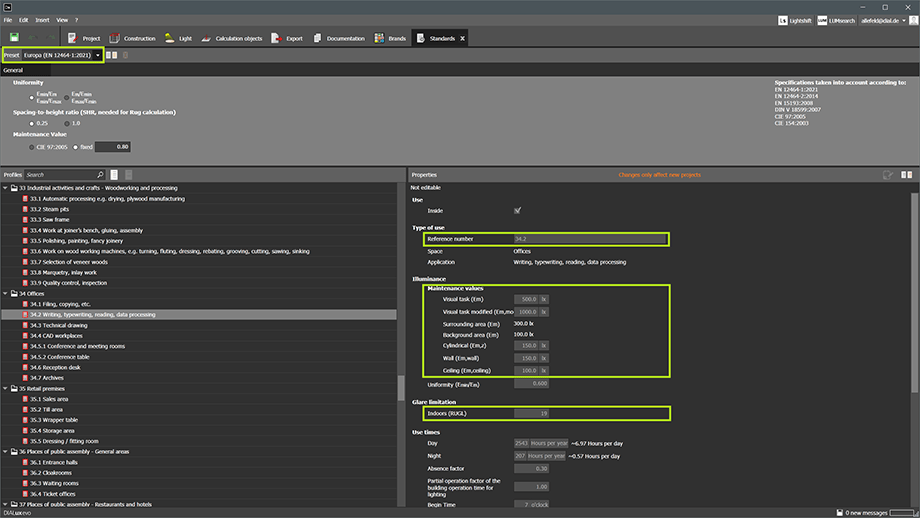DIALux evo 11.1
Versión: 5.11.1.64982 | Publicado en: 26.04.2023
DIALux Community
A partir de ahora, DIALux evo le ofrece acceso directo a nuestra DIALux Community. Aquí podrá ponerse en contacto directamente con el personal de DIALux e intercambiar ideas con otros diseñadores de iluminación. Obtenga apoyo, comparta sus proyectos, discuta las nuevas tendencias y aprenda de otros expertos en iluminación.

Repetir la última acción
Con F12, la última acción de herramienta utilizada puede repetirse pulsando una tecla. Esto resulta especialmente útil para acciones que deben realizarse de nuevo.
Teclas de acceso rápido
Hemos añadido más teclas de acceso rápido para que pueda trabajar de forma aún más rápida y eficaz con DIALux evo.
Valor hexadecimal
Los colores también pueden introducirse en formato web como valores #hex.
Recortables
Ahora los recortes pueden configurarse adecuadamente antes de dibujar. Si el planificador hace clic en secciones en el CAD, los valores de la última sección en la que se ha hecho clic se toman siempre como base para la siguiente construcción.
Asistencia para portapapeles
Si se importan imágenes, DIALux evo muestra un nuevo diálogo de selección con el contenido actual del portapapeles como ayuda. Esto le ofrece una vista previa para comprobar si la imagen es la que desea. Las imágenes pueden cargarse, por ejemplo, como contenido de la documentación o como plano, pero también como material.
Cambios automáticos de proyecto
En los ajustes, puede configurar si las texturas luminosas y los resultados deben descartarse automáticamente cuando se realizan cambios en el proyecto. Lo más destacado aquí es que DIALux evo ya no muestra la solicitud de descartar los resultados.
Actualización automática
En los ajustes puede configurarse si las texturas de luz y los resultados se actualizan directa y automáticamente al cambiar entre escenas de luz, así como al modificar los valores de atenuación o la luz diurna. Esto se puede configurar porque la velocidad de actualización depende del tamaño del proyecto.
Cambiar el nombre del editor estándar
Se puede establecer el nombre del editor por defecto (planificador). En los proyectos nuevos, se utiliza automáticamente para el proyecto.
Selección de página por defecto
Selección de página estándar para presentación y tabla.
Interfaz de software
DIALux evo ofrece la posibilidad de mejorar el rendimiento visual de la interfaz del software. Esto significa, por ejemplo, un desplazamiento más suave en la interfaz. Para ello, active la "renderización de hardware para la interfaz de software".
Tacómetro energético
Directamente en el tacómetro, puede cambiar entre consumo de energía, LENI, costes y emisiones de CO².

El tacómetro de energía puede desactivarse directamente en el CAD mediante la "X".
Object coordinate system
Mejora del sistema de coordenadas del objeto tras la fusión e intersección de varios objetos. DIALux evo sitúa por defecto el sistema de coordenadas del objeto en el centro del área del suelo del cuadro delimitador calculado. Esto garantiza que los objetos unidos también están en el suelo cuando se insertan y ya no están inclinados, dependiendo de la construcción.


Ayuda a la navegación
Las dos nuevas flechas permiten pasar directamente de un modo a otro y de una herramienta a otra. Ctrl + Alt + Z" y "Ctrl + Alt + Y" también se pueden utilizar para cambiar entre modos y herramientas mediante el teclado.
Acción de la herramienta
"Crear nuevo grupo de luminarias" desplazado y "Renombrar grupo de luminarias" más fácilmente accesible.
Documentación más rápida
Pudimos identificar y aprovechar el potencial de rendimiento. Esto le ahorra tiempo a la hora de crear su documentación.
Volumen de extrusión
Los cuerpos de extrusión pueden diseñarse ahora mucho más finos, hasta el rango de los milímetros.

Asignación de espacios
La asignación de luminarias a sus zonas puede hacerse ahora directamente en la herramienta de luminarias. Ya no es necesario cambiar a factores de mantenimiento.

Corrección de errores
- Corregido error al escalar (arrastrar ventanas más grandes y más pequeñas)
- Corrección de la traducción incorrecta de las actividades (definidas en las tablas EN-12464-1 y -2) para la documentación
DIALux evo 11
Versión: 5.11.0.63631 | Publicado en: 2022-10-19
Ahorrar energía
A partir de esta versión, es fácil calcular de paso la demanda energética y el potencial de ahorro de un sistema de iluminación con control de la luz diurna.
Al colocar una luminaria, aparece un tacómetro energético que muestra la demanda actual de energía y el potencial de ahorro estimado. La estimación se realiza con ayuda del antiguo método EN 18599. El tacómetro energético puede desactivarse en los ajustes. Un clic en el tacómetro abre la nueva herramienta de ahorro de energía.
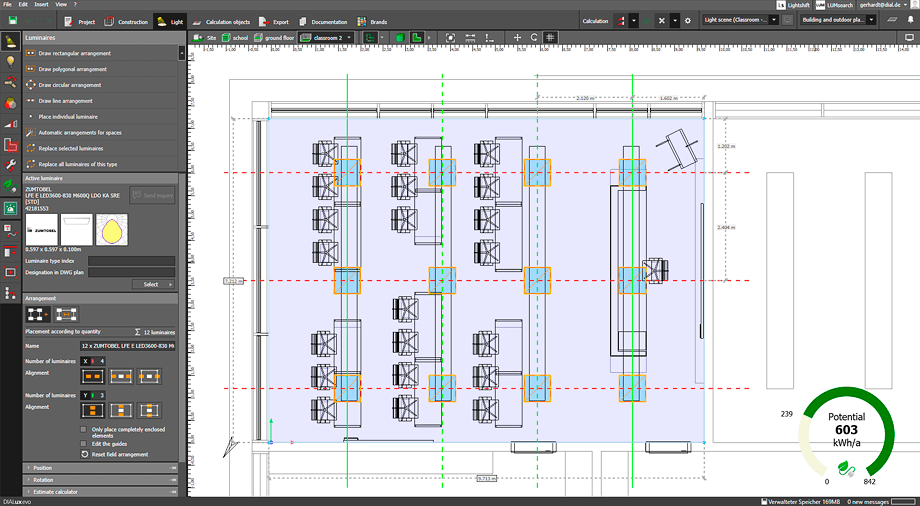

En la nueva herramienta de ahorro de energía se muestra toda la información del perfil de uso necesaria para el cálculo energético. Aquí también se puede colocar el punto de medición del sensor. Sólo se permite un punto de medición del sensor por habitación/área. Una lista de comprobación en la herramienta indica si se cumplen los requisitos previos para un sistema de iluminación controlado por luz natural (por ejemplo, ventanas).
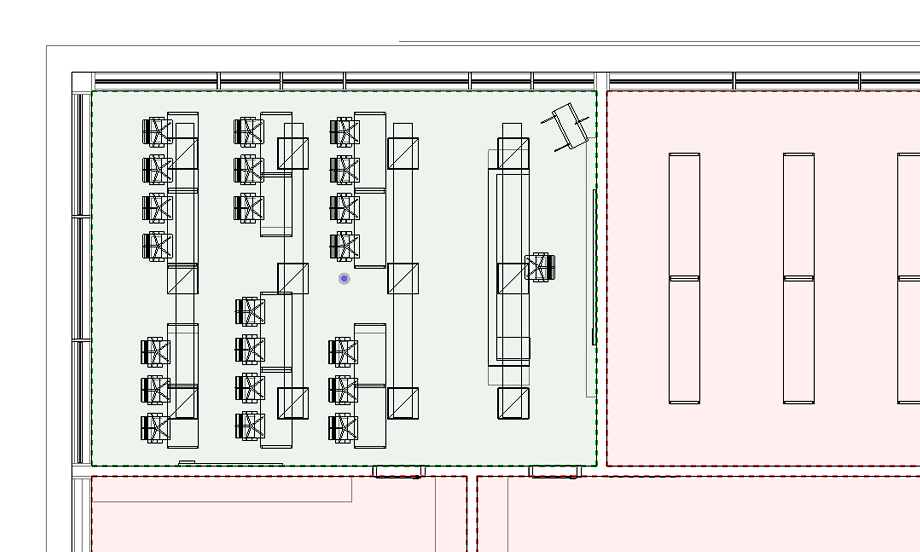
En la vista general de la planta, las habitaciones con punto de medición del sensor se muestran en verde, las que no tienen punto de medición del sensor en rojo.

Para cada luminaria se puede especificar si está controlada por la luz diurna, encendida constantemente o apagada constantemente.

El inicio del cálculo energético se realiza a través del botón situado encima del CAD. El cálculo se basa en un método de cálculo por horas, es decir, se calculan las 8760 horas de un año. El cálculo se realiza sólo para las habitaciones o zonas interiores. La geometría de la sala, la orientación del edificio y la posición del mismo se tienen en cuenta correctamente.
El cálculo utiliza la potencia del sistema especificada de las luminarias para determinar la demanda de energía. En el caso de las luminarias con control de luz diurna, se supone una relación lineal entre la potencia y el flujo luminoso en el estado de regulación. Las horas de uso se determinan a partir de los perfiles de uso de las zonas. Las luminarias encendidas que se excluyen explícitamente del control también tienen en cuenta los tiempos de uso especificados. Los sistemas de control de la luz diurna utilizan una lógica de control simplificada que los cierra a una iluminancia horizontal de 27.500lx. Se utiliza como referencia el año natural 2022. No se trata de una simulación de este año, el año de referencia sólo se utiliza para asignar los días de la semana a los resultados calculados. El modelo de cielo utilizado es el cielo medio descrito en la CIE 110 sin luz solar directa.
Tras el cálculo, la demanda anual de energía, el Leni, los costes en euros y el ahorro de CO2 en kg se muestran en el monitor de resultados. Además, la herramienta de ahorro de energía muestra el curso anual de la entrada de luz natural en (lxh) y la demanda de energía de la iluminación artificial como un diagrama. Dentro del diagrama anual se puede seleccionar un solo día con la ayuda del control deslizante, en el que en el segundo diagrama se representa la iluminancia en el punto de medición del sensor.

A través del botón "Utilizar en la salida" se puede transferir el punto de tiempo actualmente seleccionado a la documentación. Todos los puntos de tiempo seleccionados de este modo se muestran en la herramienta y también pueden eliminarse.
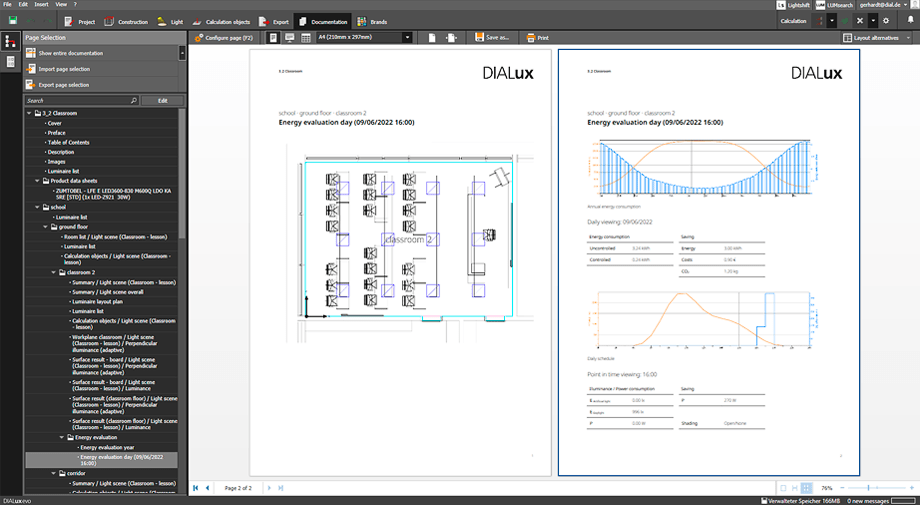
DIALux evo ofrece ahora una selección de sistemas de fachada genéricos.


Autonomía de luz diurna: DIALux evo muestra ahora la autonomía de luz diurna después de calcular la demanda de energía. Esto requiere la colocación de un punto de medición del sensor de la evaluación de la energía.
DIALux ID
A partir de DIALux evo 11, necesita una cuenta de usuario para iniciar el software, su DIALux ID. El registro es posible directamente en DIALux. Se realiza rápidamente y, por supuesto, de forma gratuita. Con su DIALux ID, también podrá utilizar en el futuro otros servicios de DIALux, como la Comunidad DIALux o nuestro servicio de asistencia al usuario.
Si ya ha probado o se ha suscrito a una función DIALux Pro o se ha registrado en my.dialux.com, puede seguir utilizando estas credenciales de acceso. Simplemente se convierten en tu ID de DIALux sin que tengas que hacer nada.
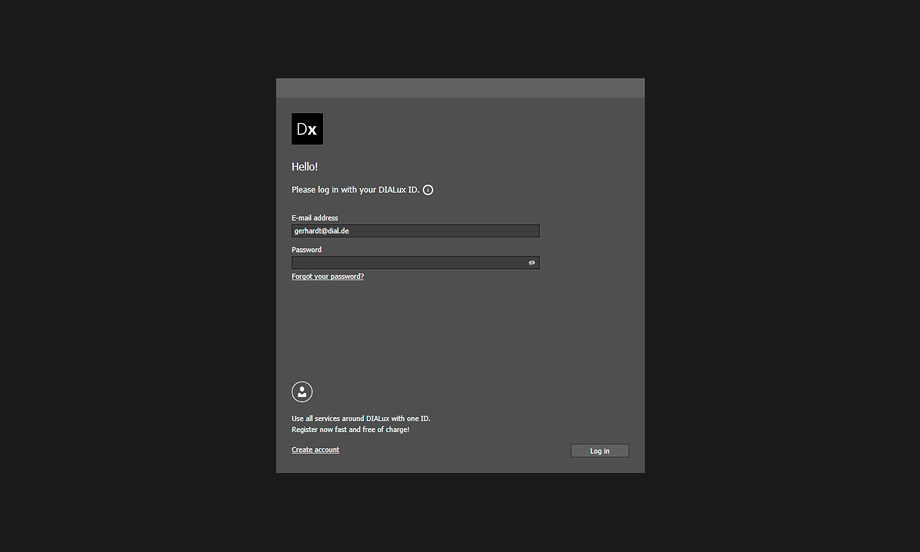
Guardar los muebles autoconstruidos
Con DIALux evo 11 puede guardar sus muebles autoconstruidos u otros objetos en DIALux. Los archivos de muebles tienen su propio formato de archivo y también pueden ser intercambiados con otros usuarios de DIALux. Esto significa que sólo pueden ser importados y también guardados en la versión 11 de DIALux y superior.
La interfaz de usuario del catálogo de muebles se ha adaptado a la del catálogo de iluminación. Ahora hay opciones de búsqueda y filtro. Haciendo clic con el botón derecho del ratón o utilizando las acciones del pie de página, se pueden cargar o guardar muebles en el catálogo.

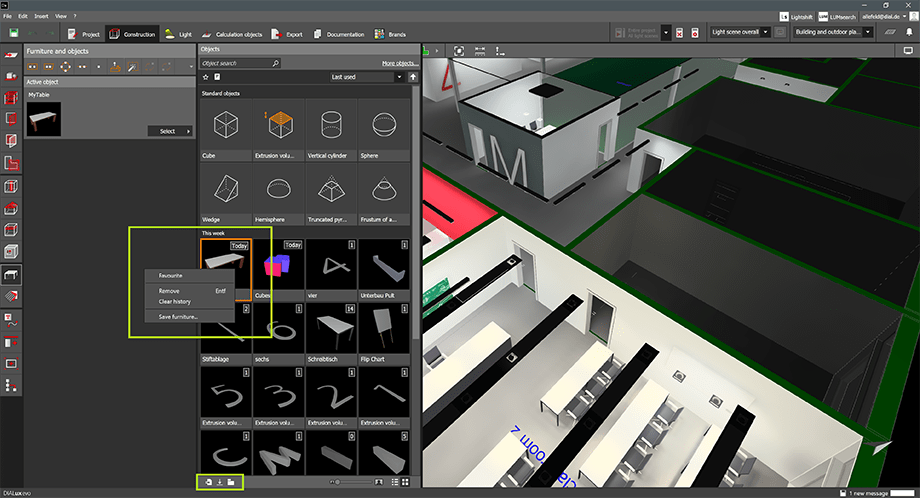
Además, puede guardar los muebles haciendo clic con el botón derecho del ratón desde las herramientas "Materiales" y "Copiar y organizar". Antes de poder guardar los muebles en "Copiar y organizar" haciendo clic con el botón derecho, las partes individuales deben combinarse en un todo.

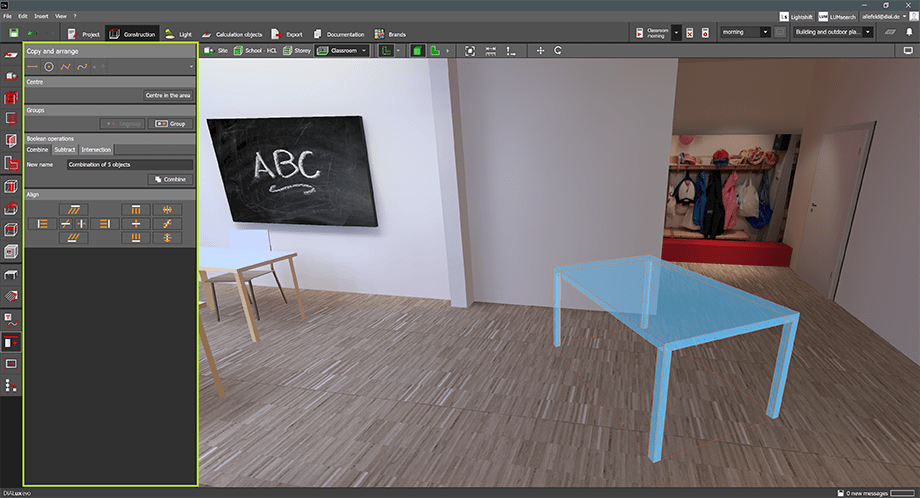
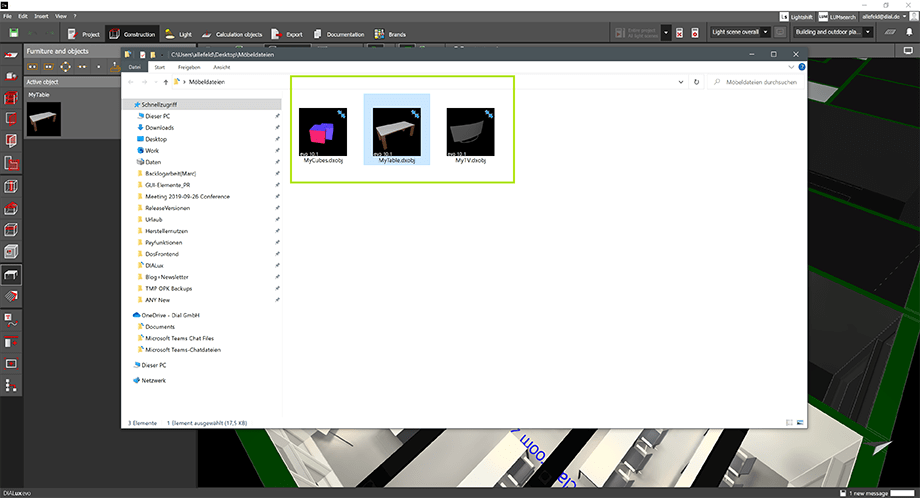
Actualización de las normas
Con DIALux evo 11 hemos añadido la actualización para la última versión de la norma EN 12464-1:2021-11 para usted. Todavía puede elegir entre la versión anterior de 2011 y la nueva de 2021. Ambas versiones funcionan en paralelo.
Base de datos de perfiles
La base de datos de normas se ha ampliado con las tablas del apartado 7. Se han añadido cuatro valores límite adicionales por entrada. Se han añadido y mostrado los números de referencia que faltaban.
Selección de perfiles
En la sala (área) se selecciona el perfil de uso como es habitual. El tema ajustes normativos se visualiza ahora más claramente. El contenido se agrupa temáticamente. Los perfiles se clasifican por su número de referencia. Esto simplifica la selección. Además, se pueden especificar modificadores de contexto en el perfil. Sus efectos sobre los valores límite (resumen de resultados) son mostrados directamente por DIALux.
Áreas de cálculo
Si utiliza áreas de tareas visuales, superficies principales de la sala y áreas de actividad, sus valores de referencia se basan entonces en el perfil seleccionado, incluyendo los efectos de los modificadores de contexto.
Índice de deslumbramiento
El resplandor de las habitaciones (áreas) se calcula según el procedimiento tabular mostrado en CIE 117 y se compara con el R(ugl), el mayor resplandor permitido.
Documentación
En el resumen de la sala, se ha añadido la indicación del deslumbramiento según la CIE 117 y los modificadores de contexto seleccionados en el perfil. Especialmente para el método de la mesa, se ha vuelto a documentar el tamaño del espacio calculado. Dependiendo de la forma de la sala, ésta puede ser mayor que la propia sala.
Italia sigue la norma EN 13201 para el diseño de carreteras, pero hay dos clasificaciones adicionales que deben calcularse en comparación con los indicadores de eficiencia energética de la Parte 5: IPEA* e IPEI*. Ahora pueden añadirse simplemente mediante una casilla de verificación. Por supuesto, estos valores también forman parte de la documentación.
Puede motivar a los no miembros desde DIALux para que se inscriban como miembros de DIALux. El mensaje: A menudo planifico con sus luminarias en DIALux y tengo desventajas como planificador debido a su falta de afiliación. ¿Por qué no se convierte en miembro de DIALux para que pueda obtener las ventajas de utilizar su marca?
Una vez que existe esta posibilidad en la lista de luminarias para las luminarias que no son miembros.
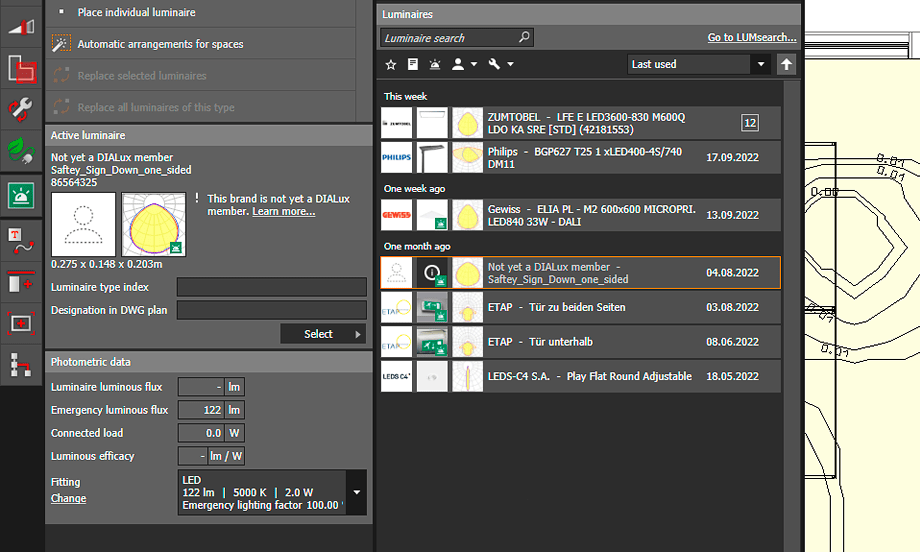
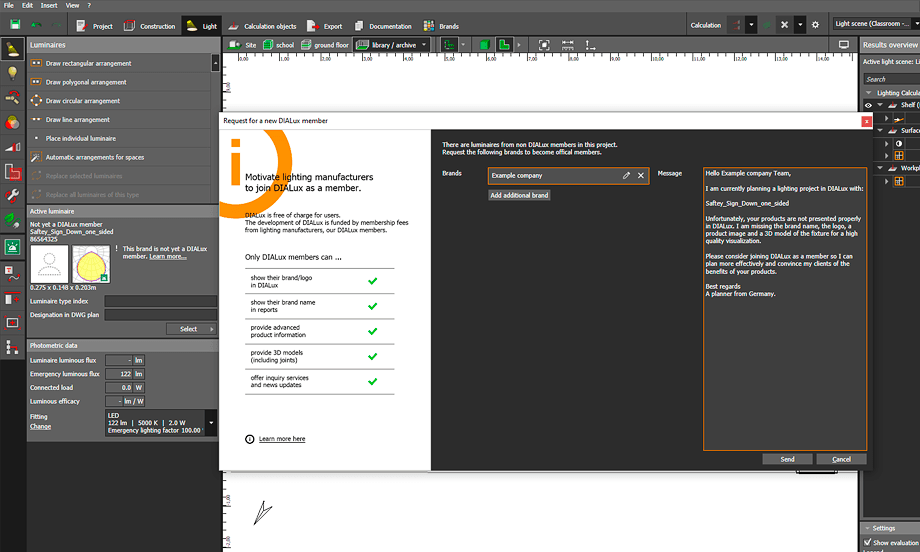
Además, la documentación también ofrece esta posibilidad. DIALux determina aquí si en el proyecto se utilizan/colocan luminarias que no son de la marca.
Actualización de los requisitos del sistema
- DIALux evo 11.0 también es compatible con Windows 11
- DIALux evo 11.0 ahora sólo funciona en sistemas de 64 bits
Cambios y mejoras en las funciones conocidas
La interfaz de usuario para los ajustes de programas y preajustes ha sido completamente revisada. Aquí puede ajustar la configuración del programa y los preajustes de los objetos. Si se crean nuevos objetos en la planificación, se comportarán de acuerdo con sus preajustes
Preajustes para el uso de planos
- Elección entre el estándar DIALux (norma) o los valores definidos por el usuario
- Valor por defecto de la altura
- Valor por defecto de la zona de borde
- Selección entre evaluar la uniformidad global o no
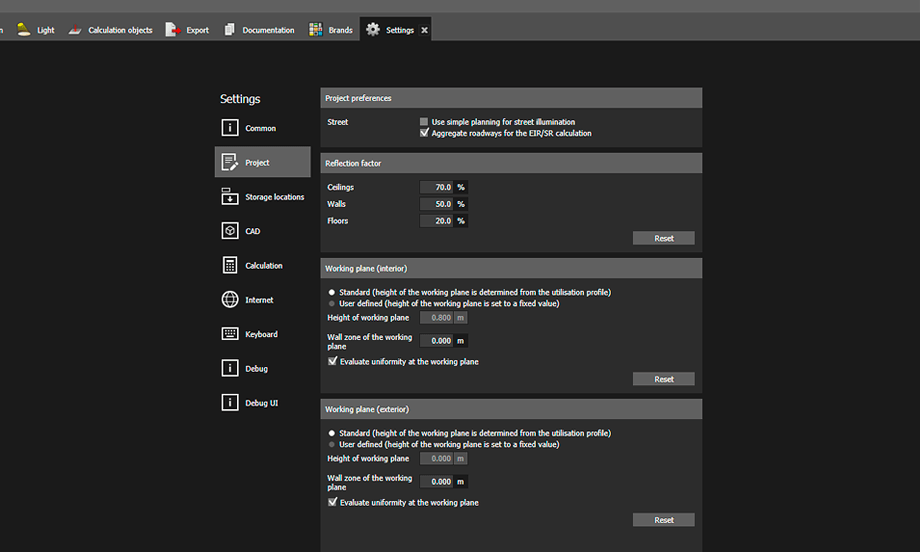
Valores por defecto de los textos y diagramas
- Color y tamaño por defecto de los nombres de las habitaciones (sellos de habitación)
- Color y tamaño por defecto de los objetos de texto
- Color y tamaño por defecto de los gráficos de valores
- Color y tamaño por defecto de las líneas isolux
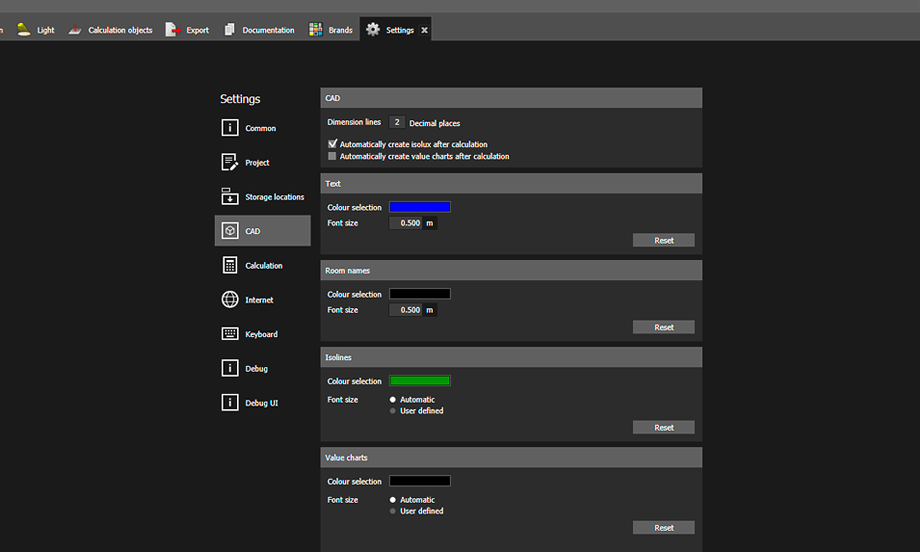
Ajustes por defecto para la reflectancia de las habitaciones
- Reflectancia por defecto para el techo
- Reflectancia por defecto para las paredes
- Reflectancia por defecto para el suelo
Resumen de todas las teclas de acceso rápido
- Lista de teclas de acceso rápido disponibles (sólo una visión general, no es posible la personalización)

Puede personalizar el comportamiento al mostrar las curvas de distribución de luz en CAD. Se puede elegir entre: "Mostrar todas" o "Mostrar sólo aquellas cuyas luminarias están actualmente seleccionadas".
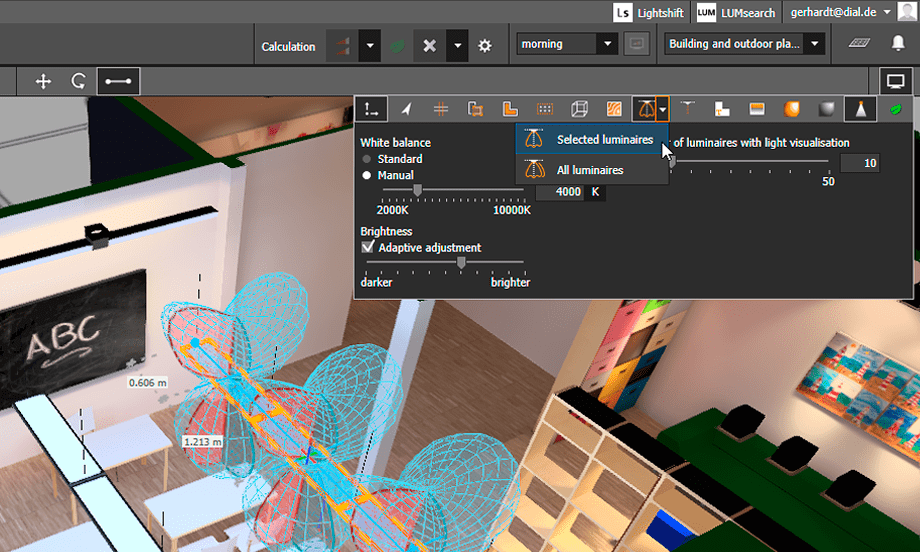
El número de luminarias en la visualización en vivo puede ser ajustado. Dependiendo del rendimiento del ordenador, puede seleccionar entre 1 y 50 luminarias simultáneamente para la visualización de la luz.
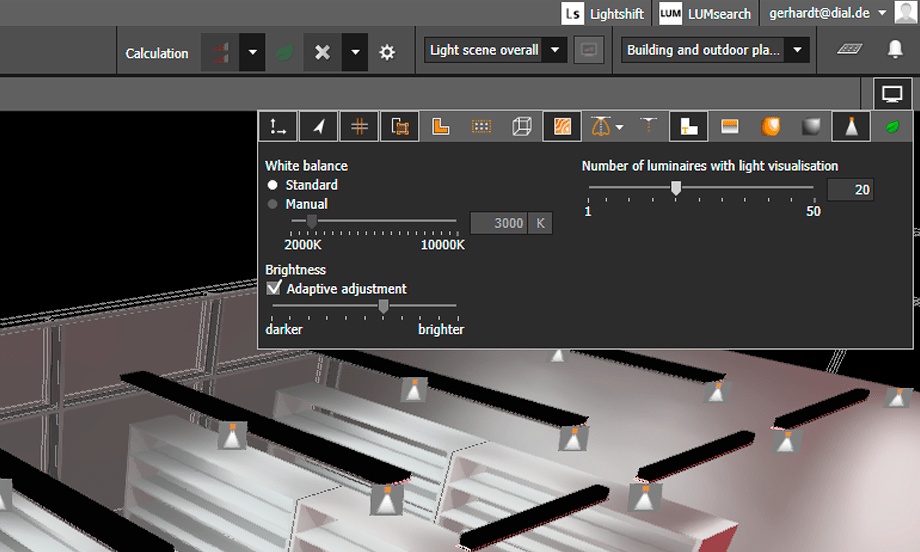
La información espacial importante se muestra de forma más destacada en el resumen espacial. Se ha añadido la altura y la zona de borde del plano de trabajo (si está disponible en la zona). También hemos añadido esta información a los diseños de PowerPoint.
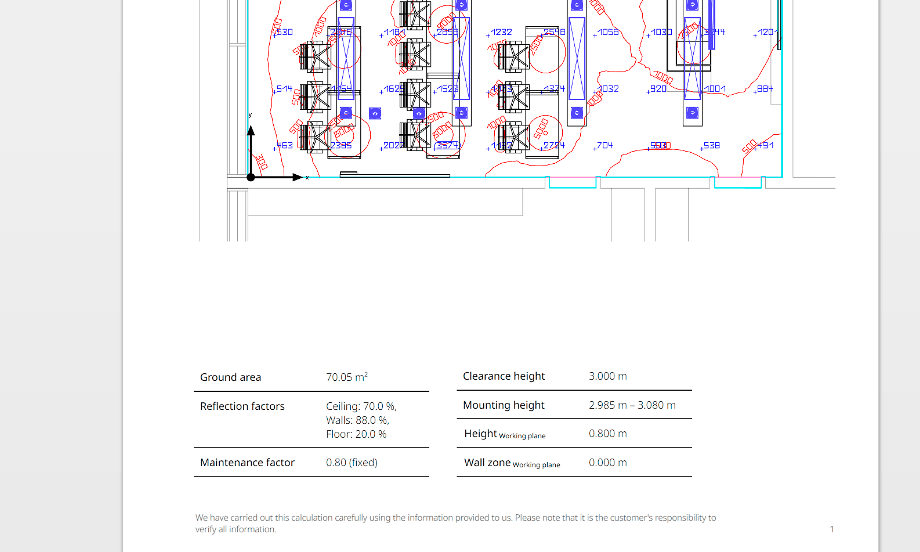
Vuelve la documentación de los valores de regulación y los grupos de control. DIALux documentará este tema gráficamente en el futuro. Para cada grupo de control hay un plano en el que se marcan todas las luminarias asociadas. Se puede ver fácilmente qué luminarias se controlan/regulan juntas.
Esto se complementa con una tabla de valores de regulación. Esta tabla muestra por grupo de control sus estados de regulación en función de la escena luminosa. Una lista de luminarias completa la salida y se utiliza para identificar los tipos de luminarias en el plan. DIALux ofrece sólo la tabla de nuevo adicionalmente como salida separada para el proyecto completo.
Esta documentación puede crearse para habitaciones individuales, pisos completos y la zona exterior.


The control for starting the calculation has changed: The selection whether all light scenes or only the active light scene are calculated is now located in a selection box. The function "Continue calculation" can now also be found here. The start of the energy calculation and the calculation settings are located on separate buttons. Discarding results can be done selectively in a selection box.
Corrección de errores
- Un error en el cálculo de las superficies UGR en el espacio exterior
- Un problema de actualización de los grupos de luminarias
- Un mensaje de error innecesario al insertar luminarias de emergencia
- Un error al importar archivos IFC
- Un error al eliminar contornos de suelo no válidos
- Error al cambiar los niveles de reflectancia
- Error al importar archivos 3DS
- Un error al asignar materiales después de unificar objetos
- Un error que provocaba la pérdida de texturas en los muebles
- Se ha añadido una nota sobre las luces de emergencia de muy baja potencia
- Un error al crear superficies de suelo cuando se dibujan varias habitaciones
- Un error en la visualización de isolíneas para cocientes de luz diurna
- Un error al sustituir luminarias giradas
- Se ha eliminado una sugerencia al insertar y eliminar varias veces grupos de luminarias vacíos
- Se ha eliminado un mensaje de error innecesario al cerrar proyectos
- Se ha mejorado el rendimiento al insertar objetos de cálculo
- Se ha mejorado el rendimiento de la escena visualizada